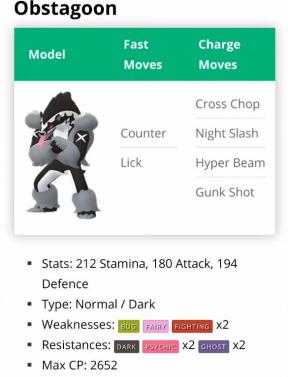Kodėl „Wi-Fi“ rodo ribotą „Android“ ryšį? Kaip pataisyti?
„Android“ Patarimai Ir Gudrybės / / August 05, 2021
Ar kada nors susidūrėte su problema, kai jūsų įrenginys prijungtas prie „Wi-Fi“, bet negalite naudotis internetu. Kai bandysite atidaryti tinklalapius, jie paprasčiausiai neatsivers. Be to, per „Wi-Fi“ piktogramą pamatysite šauktuką. Tai techniškai vadinama Ribotas „Wi-Fi“ ryšys.
Šiame vadove paaiškinau, kodėl ši problema gali kilti „Android“ įrenginyje ir ką galite padaryti, kad ją išspręstumėte. Sprendimai yra gana paprasti ir daugeliu atvejų veiksmingi.
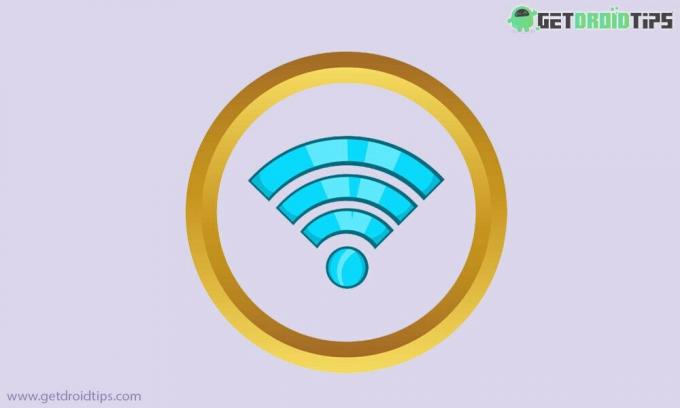
Turinys
- 1 Kas yra ribotas „Wi-Fi“ ryšys.?
-
2 Kaip išspręsti riboto „Wi-Fi“ ryšio problemą.?
- 2.1 Perkraukite išmanųjį telefoną
- 2.2 „Wi-Fi“ privatumo keitimas
- 2.3 Įgalinkite „Android“ įrenginio tinklo laiko juostą
- 2.4 Nustatykite Tinklo naudojimą kaip Nenustatytą
- 2.5 Pabandykite iš naujo nustatyti „Wi-Fi“ SSID
- 2.6 Patobulinkite IP nustatymus
- 2.7 Norėdami ištaisyti ribotą „Wi-Fi“ ryšį, iš naujo nustatykite išmaniojo telefono tinklą
Kas yra ribotas „Wi-Fi“ ryšys.?
Ryšio apribojimas reiškia jūsų išmanųjį telefoną, bet kuris „Android“ įrenginys puikiai sinchronizuojamas su turimu „Wi-Fi“ tinklu. Tačiau „Wi-Fi“ nėra susijęs su internetu. Taigi tinklalapiai gali būti netinkamai įkeliami.
Kaip išspręsti riboto „Wi-Fi“ ryšio problemą.?
Dabar, kai žinome apie problemą, patikrinkime ir sprendimus. Čia mes einame jokia ypatinga tvarka.
Perkraukite išmanųjį telefoną
Vienas iš ieškomiausių sprendimų yra iš naujo paleisti išmanųjį telefoną. Taigi, norėdami pradėti trikčių šalinimą, geriau pabandyti iš naujo paleisti įrenginį ir sužinoti, ar ryšys su internetu užmegztas, ar ne.
„Wi-Fi“ privatumo keitimas
Iš esmės yra dvi „Wi-Fi“ privatumo galimybės. Tiesiog perjunkite iš vieno į kitą ir patikrinkite, ar „Wi-Fi“ veikia, ar ne.
- Eiti į Nustatymai > „Wi-Fi“ ir internetas
- Įsitikinkite, kad naudojate „Wi-Fi“ (kad ši parinktis turėtų būti įjungta)
- Eiti į „Wi-Fi Preference“
- Jei esate aktyviai prisijungę prie bet kurio „Wi-Fi“ tinklo, slinkite žemyn iki MAC adresas Variantas. Jis nustatytas į Atsitiktinai.
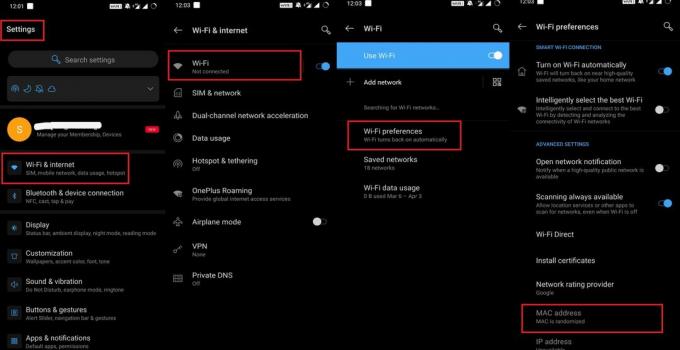
- Pakeiskite jį į Įrenginio MAC
Įgalinkite „Android“ įrenginio tinklo laiko juostą
- Eiti į Nustatymai
- paspausti Sistemos
- po tuo bakstelėjimu Data ir laikas
- Turėtų būti perjungimas Naudokite tinklo numatytą laiko juostą

- Norėdami jį įjungti, bakstelėkite jį
Nustatykite Tinklo naudojimą kaip Nenustatytą
- Eikite į „Settings“> „Wi-Fi & Internet“
- eiti į Duomenų naudojimas
- Nustatykite ribą į Nėra matuojamas
Iš esmės tai neapribos duomenų ar interneto prieinamumo po to, kai vartotojas sunaudos tam tikrą duomenų kiekį.
Pabandykite iš naujo nustatyti „Wi-Fi“ SSID
Tam tikrame „Wi-Fi“ tinkle, kuris sukelia ryšio apribojimus, galite juos iš naujo nustatyti.
- Eiti į Nustatymai > „Wi-Fi“ ir internetas
- Pagal Bevielis internetas paspausti Išsaugoti tinklai
- Dabar pamatysite a tinklų sąrašas išsaugojo jūsų įrenginys
- Pasirinkite vieną kurį norite pašalinti.
- Bakstelėkite parinktį Pamiršk.
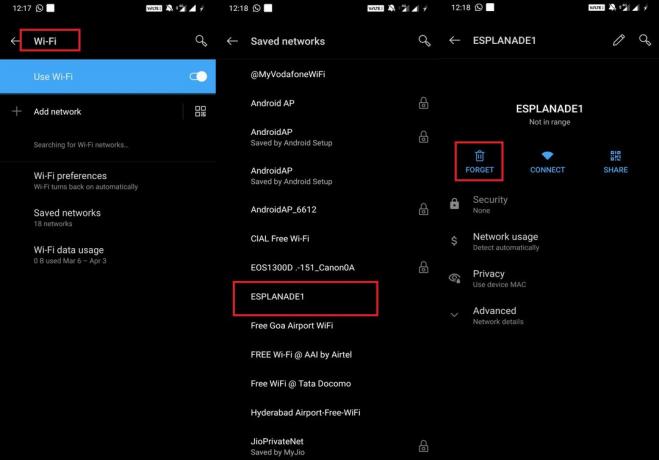
- Perkrauti jūsų prietaisą
Tada turite paprašyti ryšio su tuo pačiu tinklu, kurį pamiršote atlikdami anksčiau nurodytus veiksmus. Prisijunkite iš naujo ir patikrinkite, ar dabar jis veikia, ar ne.
Patobulinkite IP nustatymus
Pabandykite pakeisti „Android“ įrenginio dinaminį IP į statinį. Norėdami perjungti IP telefone,
- Eiti į Nustatymai > „Wi-Fi“ ir internetas
- Eikite į išsaugotų „Wi-Fi“ tinklų sąrašą.
- Pasirinkite „Wi-Fi“ kad naudojatės
- Viršuje dešinėje turėtumėte pamatyti a pieštuko piktograma. Bakstelėkite jį.
- Bus atidarytas nedidelis dialogo langas. Tai turi galimybę Išplėstiniai nustatymai. Bakstelėkite jį.
- A mini išskleidžiamasis meniu pasirodys su įvairiais variantais.
- Paspausti IP nustatymai
- Jei jis nustatytas į DHCP pakeisti jį į statinį.
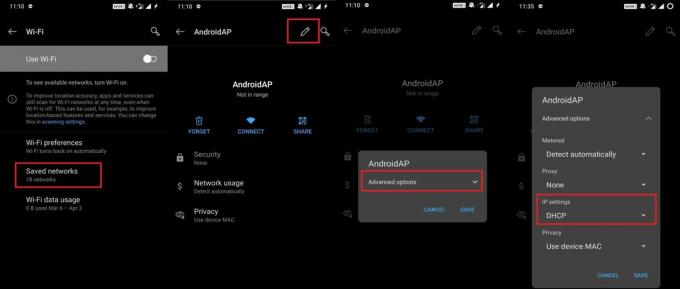
Atminkite, kad jei IP yra dinamiškas arba jį nustatote į dinaminį, nereikia atlikti jokių rankinių nustatymų.
Kaip nustatyti statinį IP
- Pasirinkite bet kurį iš standartinių IP adresų, pvz., 192.168.0.0 - 192.168.255.255.
- Pirmieji 3 skaičiai bus vienodi [vartai turėtų baigtis 1]
- Likusioje dalyje įveskite bet kurį skaičių nuo 1 iki 255.
Taip pat galite naudoti „Google DNS“, kurio vertė 8.8.8.8 ir DNS 2, kuriuos galite nustatyti į 8.8.4.4.
Norėdami ištaisyti ribotą „Wi-Fi“ ryšį, iš naujo nustatykite išmaniojo telefono tinklą
Paskutinis būdas išbandyti yra iš naujo nustatyti išmaniojo telefono tinklą. Sąrankos nustatymai grįš į pradinę būseną, kai pirmą kartą į prietaisą buvo įvestas interneto nustatymas po to, kai įdėjote SIM kortelę.
- Eiti į Nustatymai > Sistema
- Pagal Sistemos > bakstelėkite Reset Options

- Patvirtinkite savo SIM kortelę, kurią norite iš naujo nustatyti
Taigi, viskas, vaikinai. Tai buvo pagrindinis trikčių šalinimo vadovas, kuris leis jums išspręsti riboto „Wi-Fi“ ryšio „Android“ įrenginyje problemą. Tikimės, kad vadovas jums pasirodė naudingas.
Tau taip pat gali patikti,
- Kaip modifikuoti „Android“ įrenginio būsenos juostą
- „Tap to Wake“ taisymas neveikia „OnePlus“ įrenginiuose
„Swayam“ yra profesionalus tinklaraštininkas, turintis kompiuterių programų magistro laipsnį, taip pat turi „Android“ kūrimo patirties. Jis yra įsitikinęs „Stock Android“ OS gerbėjas. Be techninių dienoraščių, jis mėgsta žaisti žaidimus, keliauti ir groti / mokyti gitaros.